CAD2018中竖着约束怎么用?
设·集合小编 发布时间:2023-04-10 14:48:42 652次最后更新:2024-03-08 12:08:28
CAD2018是常用的机械制图软件,在很多机械图纸里面,为了让图形在指定的位置,我们经常会使用约束功能,那么CAD2018中竖着约束怎么用?今天的教程来告诉大家。
点击观看“CAD”视频教程,帮助你更好的上手
工具/软件
硬件型号:华为MateBook D 14
系统版本:Windows7
所需软件:CAD2018
方法/步骤
第1步
在桌面上找到AutoCAD2018软件图标,如图所示,然后点击打开。

第2步
打开CAD2018绘图软件后,找到左上角的“文件”,点开找到里面的“新建”。
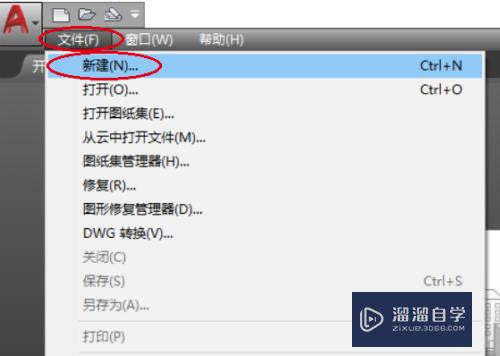
第3步
点击“新建”,选择对应的CAD模板,新建出一个如图所示的绘图界面。

第4步
利用直线快捷键L,绘制出一条不是竖着的直线。

第5步
在标题栏里面找到“参数”,点开“几何约束”,在“几何约束”里面找到“竖直”。

第6步
点“竖着”命令,这时候提示“选择对象”,选择绘制的直线。

第7步
选择直线后,我们发现直线变成竖着方向了,如图所示的效果。

- 上一篇:CAD如何绘制油井图示?
- 下一篇:CAD如何使用线性标注?
相关文章
广告位


评论列表